OneDrive では、「この日の思い出」機能を無効にして、「この日の思い出」メールが受信トレイに届かないようにしたり、Windows 11 で通知がポップアップしたりしないようにしたり、フォト アプリでの思い出アルバムの作成を無効にしたりできます。このガイドでは、このタスクを完了する方法について説明します。
Windows 11、macOS、または Linux で OneDrive を使用している場合は、コレクションへのリンクが記載されたメールがランダムに受信されることに気づくでしょう。過去に撮影した写真、コンピューター上の OneDrive 通知、さらには写真アプリの「思い出」アルバムまで表示されます。これは、Microsoft がほとんどの地域でデフォルトで有効にしている機能であり、過去の経験から画像を表示することを目的としています。
多くの人がこの機能を便利だと感じるかもしれませんが、すべての人にとって便利なわけではありません。便利ではない場合は、次のようにサービスを設定できます。このような種類のメールが受信トレイに届かないようにします。
このガイドでは簡単な手順を説明します。 OneDrive からのメール通知を停止するには、OneDrive からのメール通知を停止します。
OneDrive (Web) からの思い出の通知をオフにする
OneDrive の思い出のメール通知を停止するには、次の手順を実行します。
<を開きます。 strong>OneDrive (ウェブ)。
@media のみの画面と (min-width: 0px) および (min-height: 0px) { div[id^=”bsa-zone_1659356505923-0_123456″] {最小幅: 300ピクセル;最小高さ: 250px; } } @media のみの画面と (min-width: 640px) および (min-height: 0px) { div[id^=”bsa-zone_1659356505923-0_123456″] { min-width: 300px;最小高さ: 250px; } }
[設定] (歯車) メニューをクリックし、[オプション] をクリックします。
[通知] をクリックします。
「この日は思い出が利用可能」 オプションをオフにします。
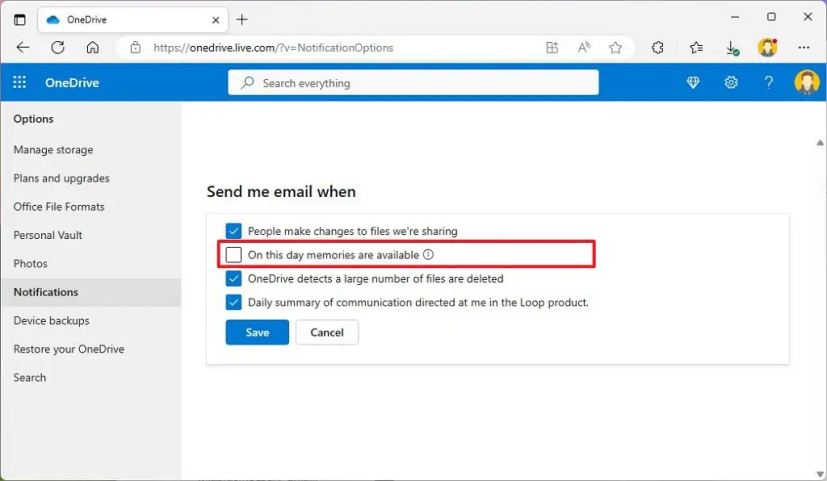
[保存] ボタンをクリックします。
手順を完了すると、何年も前に撮影した写真に関する電子メール通知が OneDrive から受信されなくなります。
OneDrive からの思い出の通知をオフにする (Windows 11)
Windows 11 から OneDrive の「この日」の思い出を無効にするには、次の手順を実行します。
システム トレイの OneDrive アイコンをクリックし、ヘルプと設定をクリックします。
設定オプションを選択します。
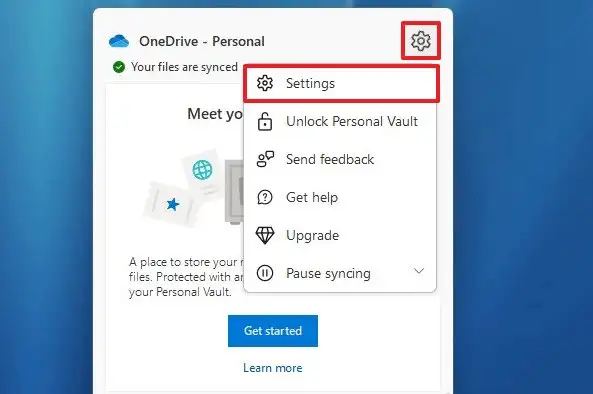
左側のナビゲーション ペインで [通知] をクリックします。
[次の場合に通知する] をオフにします。 「この日は「思い出が手に入る」 トグル スイッチ。
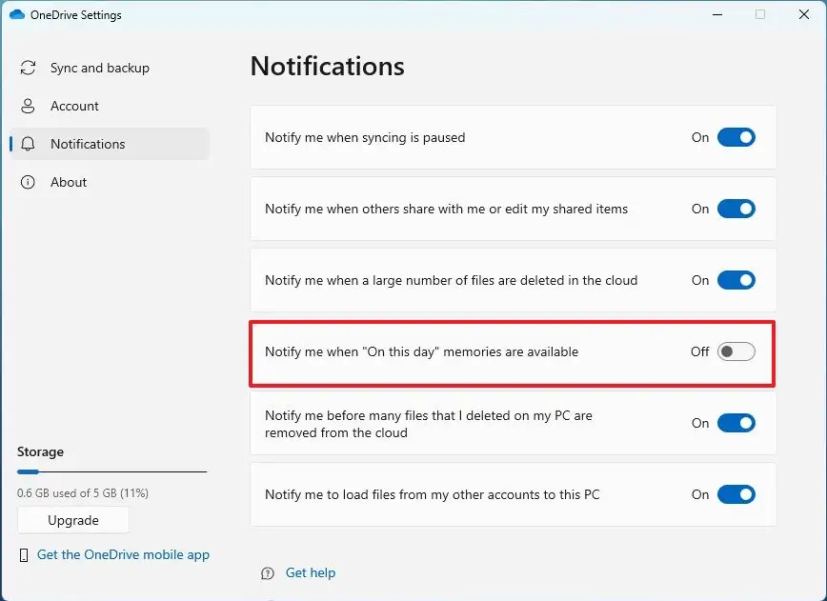
手順を完了すると、OneDrive は電子メールの送信を停止します。過去の思い出を含む通知。
@media のみの画面と (min-width: 0px) と (min-height: 0px) { div[id^=”bsa-zone_1659356403005-2_123456″] { min-width: 300px;最小高さ: 250px; } } @media のみの画面と (min-width: 640px) および (min-height: 0px) { div[id^=”bsa-zone_1659356403005-2_123456″] { min-width: 300px;最小高さ: 250px; } }
